MongoDB adalah database NoSQL yang menawarkan kinerja tinggi, ketersediaan tinggi, dan database perusahaan penskalaan otomatis. MongoDB adalah database NoSQL, jadi Anda tidak dapat menggunakan SQL (Structured Query Language) untuk menyisipkan dan mengambil data, dan tidak menyimpan data dalam tabel seperti MySQL atau Postgres. Data disimpan dalam struktur "dokumen" dalam format JSON (dalam MongoDB disebut BSON). MongoDB pertama kali diperkenalkan pada tahun 2009 dan saat ini dikembangkan oleh perusahaan MongoDB Inc. Ada paket Ubuntu untuk MongoDB yang tersedia hanya untuk rilis LTS.
Prasyarat
- Server Ubuntu 14.04 - 64 bit
- Hak istimewa root
Apa yang akan kita lakukan dalam tutorial ini:
- Instal MongoDB
- Konfigurasi MongoDB
- Kesimpulan
Instal MongoDB di Ubuntu
Langkah 1 - Mengimpor Kunci Publik
Kunci GPG dari distributor perangkat lunak diperlukan oleh manajer paket Ubuntu apt (Alat Paket Lanjutan) untuk memastikan konsistensi dan keaslian paket. Jalankan perintah ini untuk mengimpor kunci MongoDB ke server Anda.
sudo apt-key adv --keyserver hkp://keyserver.ubuntu.com:80 --recv 7F0CEB10
Langkah 2 - Buat file daftar sumber MongoDB
Buat file daftar MongoDB di /etc/apt/sources.list.d/ dengan perintah ini:
echo "deb http://repo.mongodb.org/apt/ubuntu "$(lsb_release -sc)"/mongodb-org/3.0 multiverse" | sudo tee /etc/apt/sources.list.d/mongodb-org-3.0.list
Langkah 3 - Perbarui repositori
perbarui repositori dengan perintah apt:
sudo apt-get update
Langkah 4 - Instal MongoDB
Sekarang Anda dapat menginstal MongoDB dengan mengetikkan perintah ini:
sudo apt-get install -y mongodb-org
Konfigurasikan nama pengguna dan kata sandi MongoDB
Ketika paket MongoDB diinstal, Anda dapat mengonfigurasi nama pengguna dan kata sandi untuk server database:
Langkah 1 - Buka cangkang mongo
Sebelum Anda mengatur nama pengguna dan kata sandi untuk MongoDB, Anda harus membuka shell mongodb di server Anda. Anda dapat login dengan mengetik:
mongo
Jika Anda mendapatkan kesalahan Failed global initialization:BadValue Invalid or no user locale set. Harap pastikan variabel lingkungan LANG dan/atau LC_* disetel dengan benar, coba perintah:
export LC_ALL=C
mongo
Langkah 2 - Beralih ke admin database
Setelah Anda berada di shell MongoDB, alihkan ke database bernama admin :
use admin
Langkah 3 - Buat pengguna root
Buat user root dengan perintah ini :
db.createUser({user:"admin", pwd:"admin123", roles:[{role:"root", db:"admin"}]}) Deskripsi: Buat admin pengguna dengan kata sandi admin123 dan izinkan/peran sebagai root dan databasenya adalah admin .
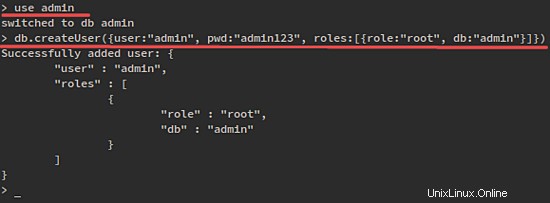
Sekarang ketik exit untuk keluar dari shell MongoDB.
Langkah 4 - Edit file konfigurasi MongoDB
Edit file konfigurasi MongoDB /etc/mongod.conf dengan editor.
nano /etc/mongod.conf
Batalkan komentar pada baris #auth =true dengan menghilangkan karakter #, lalu simpan dan keluar.
Langkah 5 - Mulai ulang MongoDB dan coba sambungkan
Sekarang restart MongoDB dan hubungkan dengan pengguna yang dibuat.
sudo service mongod restart
dan sambungkan ke shell mongodb dengan perintah ini:
mongo -u admin -p admin123 --authenticationDatabase admin
dan Anda akan melihat output seperti ini:
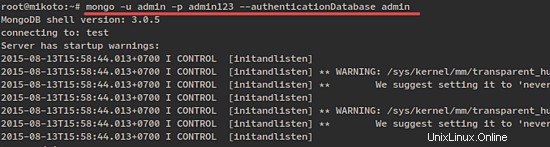
Kesimpulan
Basis data NoSQL terkenal yang menawarkan kinerja tinggi, ketersediaan tinggi, dan penskalaan otomatis adalah MongoDB . Ini berbeda dengan RDBMS seperti MySQL, PostgreSQL, dan SQLite karena tidak menggunakan SQL untuk mengatur dan mengambil data. MongoDB menyimpan data di `documents` disebut BSON (representasi biner JSON dengan jenis informasi tambahan). MongoDB hanya tersedia untuk 64-bit Dukungan Jangka Panjang Rilis Ubuntu.